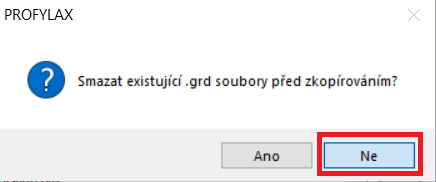How Can We Help?
Jak přidat nového pracovníka nebo uživatele?
Pracovník – pracovník (většinou pracovník údržby) ve firmě. Na pracovníky jsou navázané provedené údržby, do kterých se zapisuje, který pracovník údržbu vykonal. Lze je také přiřadit ke strojům, k hlášením apod.
Uživatel – uživatel programu. Každý uživatel programu se přihlašuje pod svým uživatelským účtem a má přiřazená práva pro práci s programem.
Přidání nového pracovníka
- Pracovníci –>Karta Pracovníka –> záložka Detail
- Vyplnit pole: Osobní č., Příjmení, Jméno, Profese, Pracovník údržby, Hod. sazba, atd.
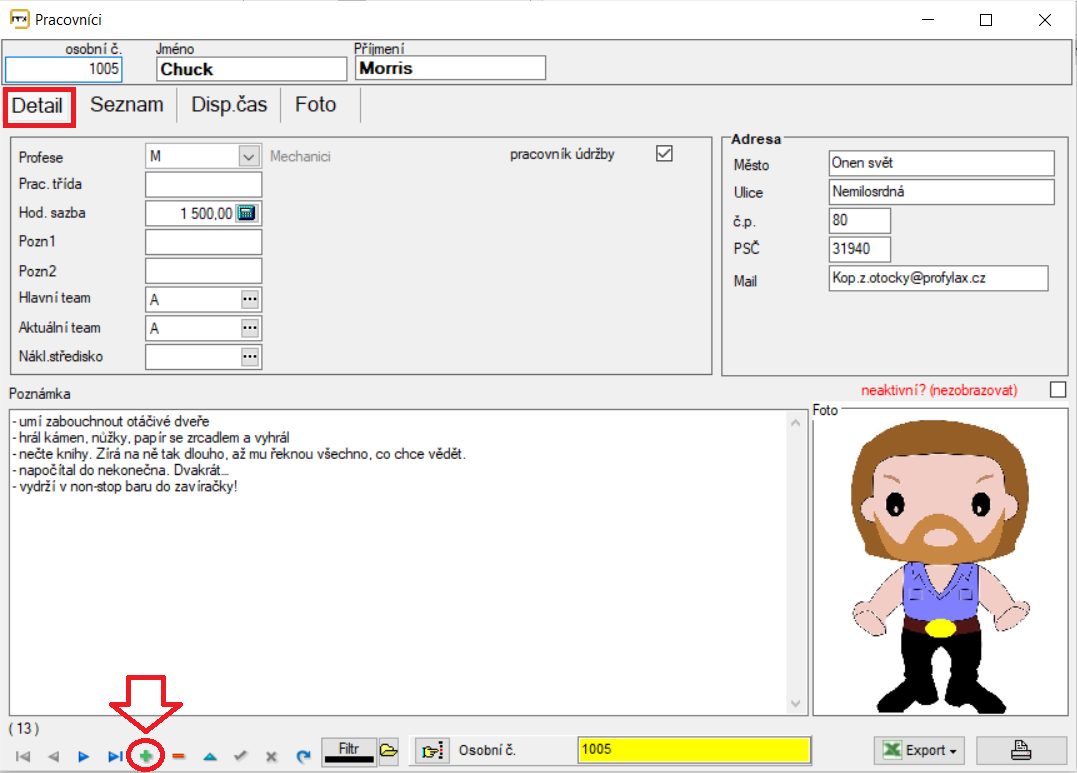
Přidání nového uživatele – vytvoření kopie stávajícího uživatele
V případě, že již máte vytvořené nějaké uživatele a nový uživatel bude mít stejná nastavení (Uživatelské parametry (UisParm), práva na menu (MenuRights), právo na sklady (SkladRights), právo na pracovníky (PracRights), práva na stroje (UiStRightFiltry), uživatelské filtry (UisFiltr)), lze vytvořit nového uživatele zkopírováním nějakého již stávajícího. Pokud se jedná o zcela nového uživatele s odlišnými právy, pak postupujte podle kapitoly (Přidání nového uživatele) viz níže.
- Servis –> Uživatelé
- Kliknout pravým tlačítkem myši na uživatele (vzor), na základě jeho nastavení se má buď vytvořit nový uživatel se stejným nastavením či se má nakopírovat jeho nastavení nějakému již stávajícímu uživateli.
- Vyplní se základní údaje nového uživatele
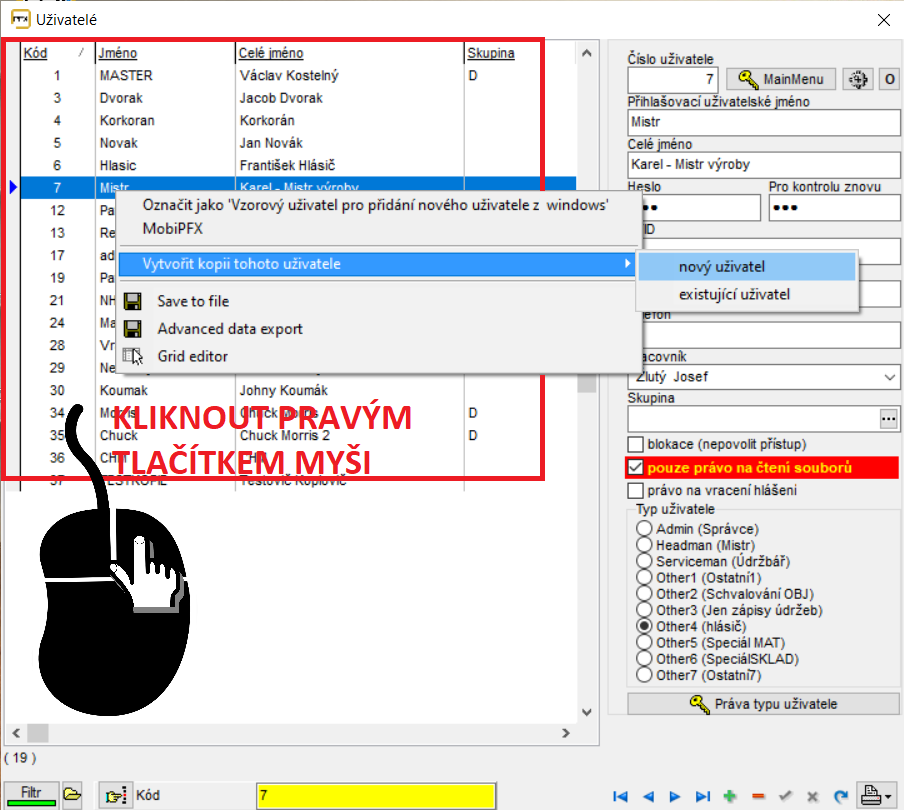
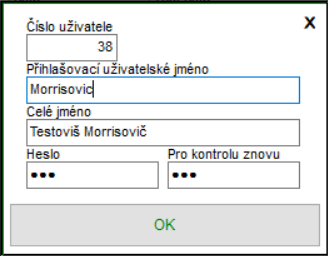
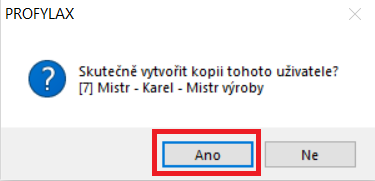
4. Pokud bude nový uživatel zároveň jako pracovník, lze při kopírování uživatele zvolit možnost založení tohoto uživatele i jako nového pracovníka. Vyplní se Karta pracovníka a tohoto pracovníka lze následně přiřadit k uživateli.
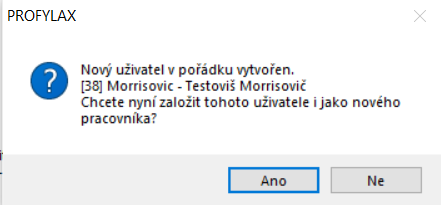
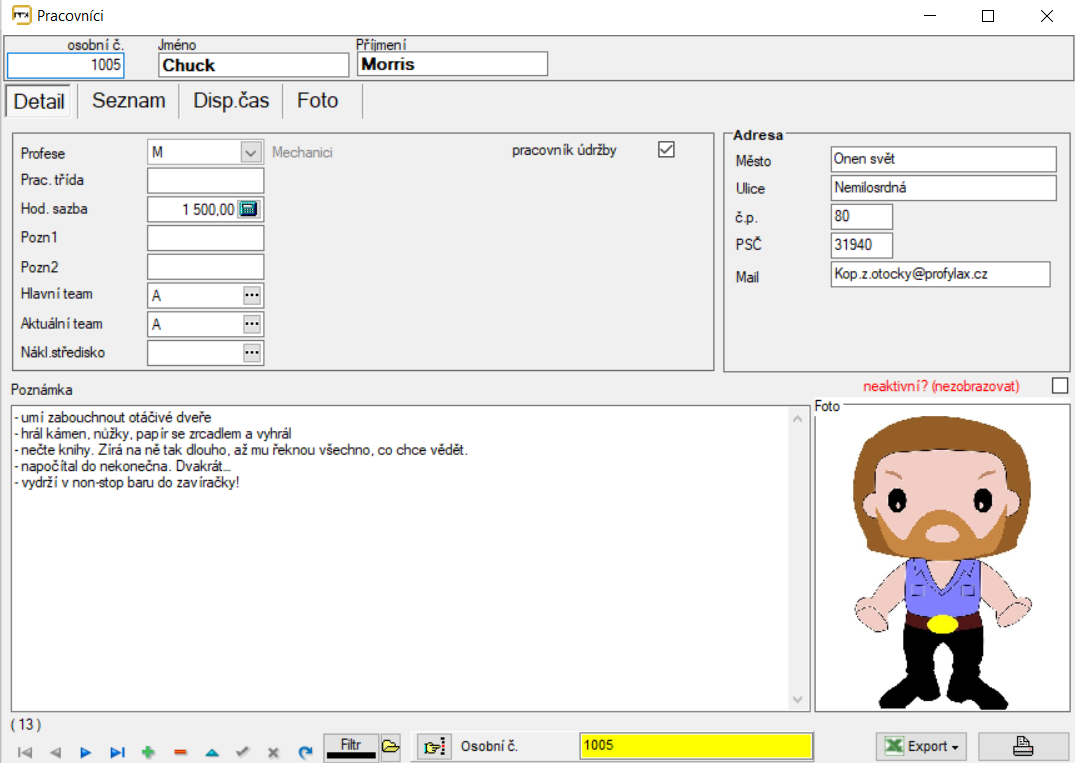
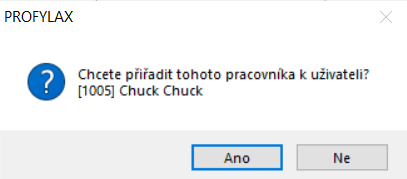
Přidání nového uživatele
Servis –> Uživatelé
- Vyplnit pole: Přihlašovací uživatelské jméno, Celé jméno, Heslo, Pro kontrolu znovu, Pracovník (pokud jde o pracovníka údržby), Skupina, Typ uživatele
- Omezení přístupu do záložek karty stroje (Přes ozubené kolečko)
 ,
, - Omezení přístupu do jednotlivých polí menu – MainMenu

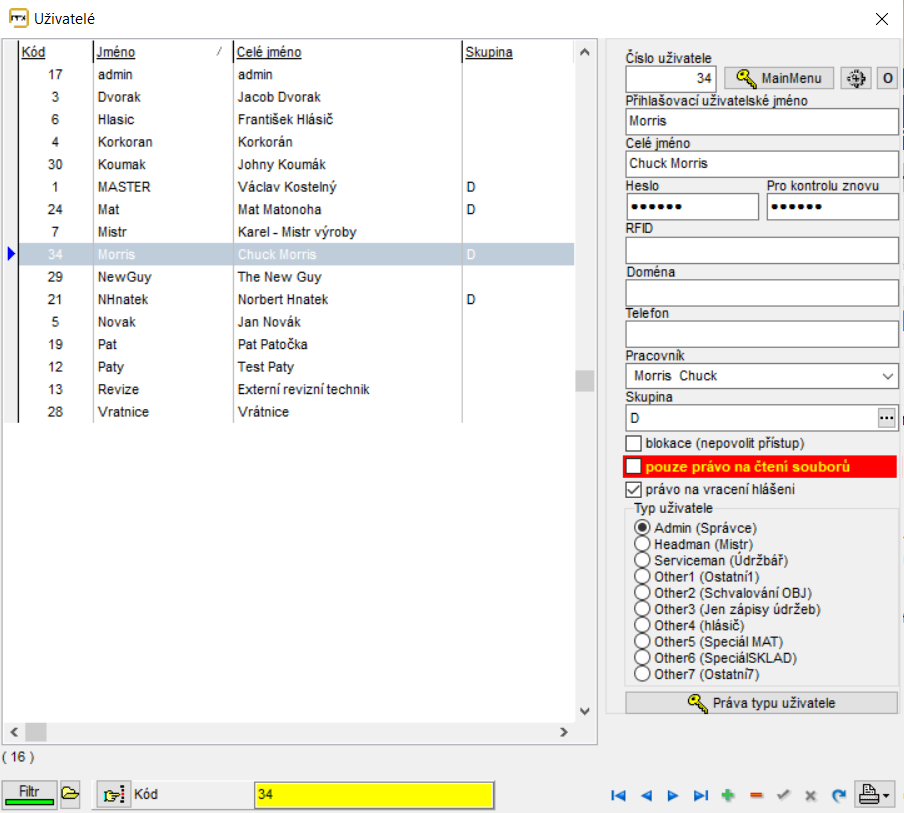
Aby uživatel viděl v PROFYLAXu nějaké stroje a mohl s nimi pracovat, musí mít přiřazena nějaká práva přístupu ke strojům! Viz níže:
Práva přístupu ke strojům
Aby uživatel viděl v PROFYLAXu nějaké stroje a mohl s nimi pracovat, musí mít přiřazena nějaká práva přístupu ke strojům.
Servis –>Práva –>Práva přístupu ke strojům
- Vybrat uživatele
- Zvolit buď „EVIDCISLO IS NOT NULL“, nebo vybrat nějaký filtr (filtr se vytvoří na Kartě stroje, uloží a následně jej bude možné vybrat v této sekci)
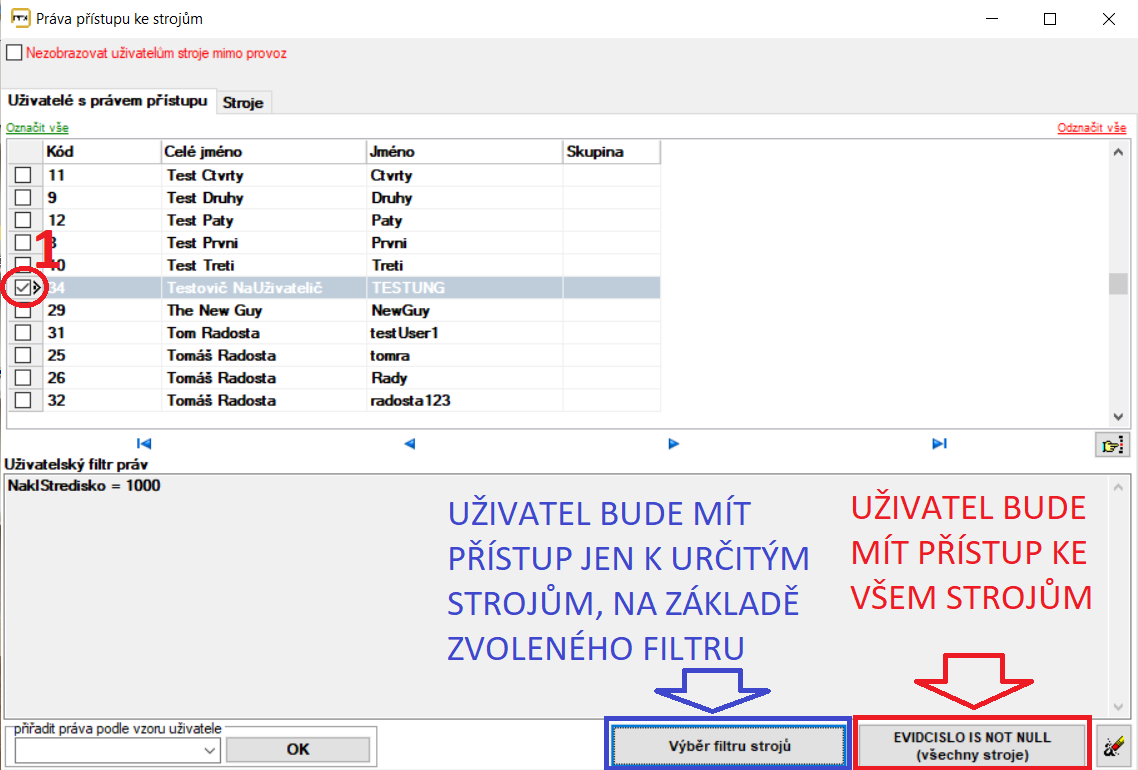
Práva přístupu ke skladům
Aby uživatel mohl pracovat se sklady, je potřeba mu přiřadit práva přístupu ke skladům
Servis –>Práva –>Práva přístupu ke skladům
- Vybrat sklad, vybrat uživatele a zmáčknout tlačítko s rukou doleva
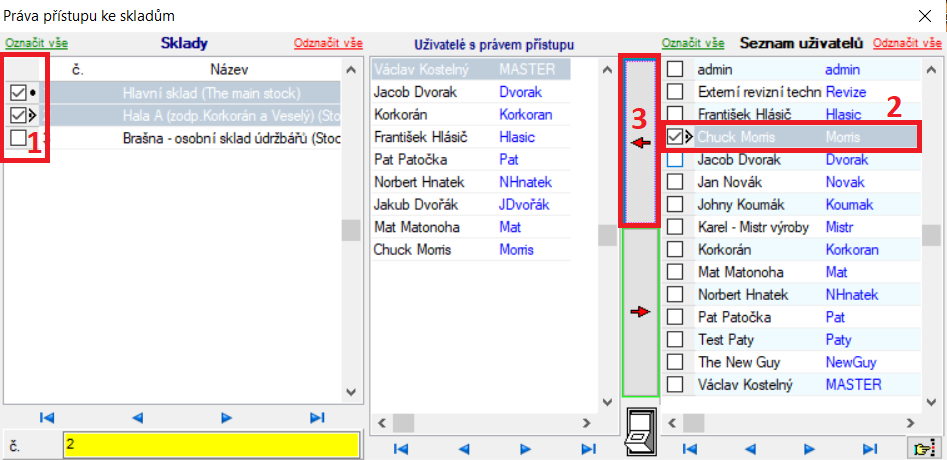
Přiřazení Osobní opravy
Osobní oprava je případně podrobně popsána v samostatném manuálu
Údržba –> Druhy údržby
- Vytvoření osobní opravy
- Vyplnit pole na záložce Druh údržby: Název, Typ_údržby – Oprava,
- Vyplnit pole na záložce Profese/Prac: Profese, Pracovník
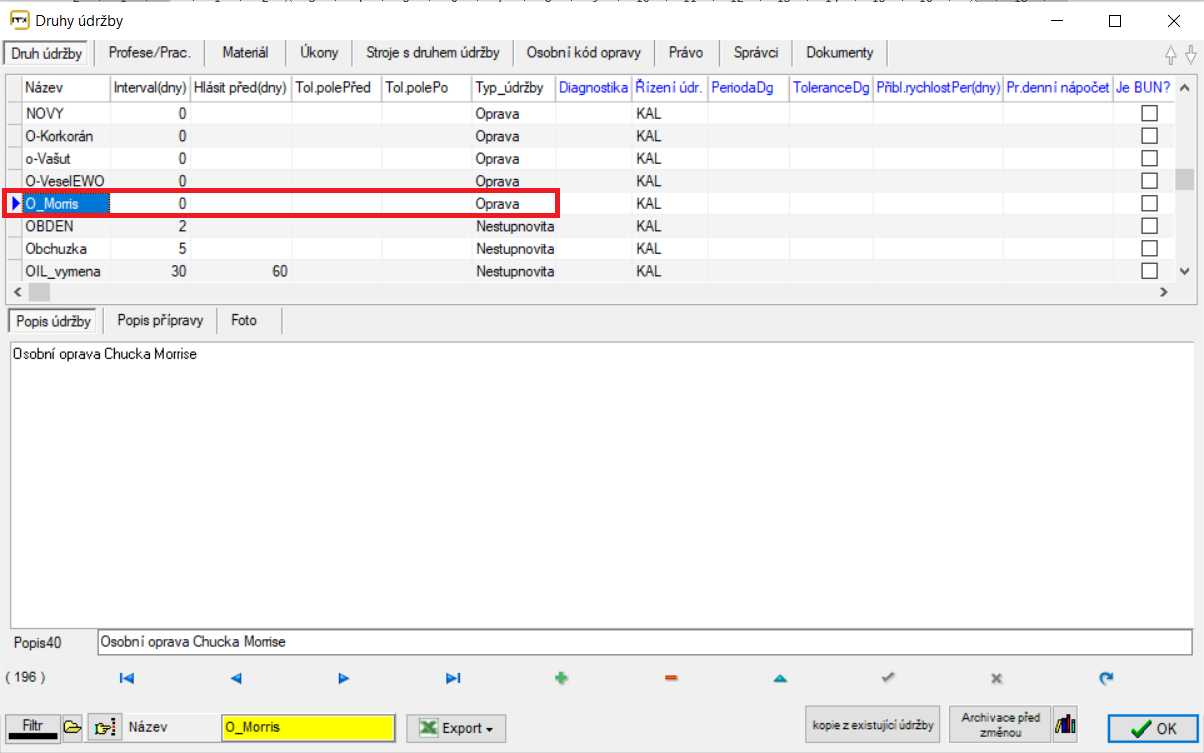
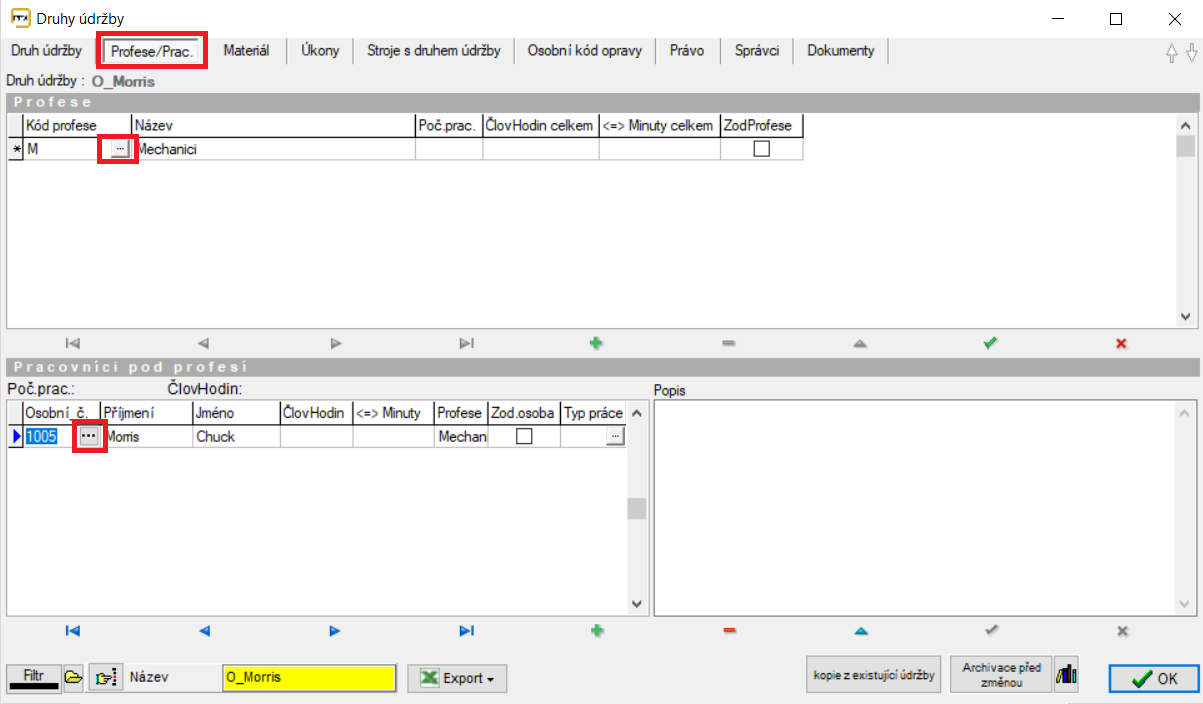
Servis –>Programátorský servis –>Uživatelské parametry
- Nastavení jednotlivých záložek jako u ostatních uživatelů (přiřazení osobní opravy-záložka Údržby)
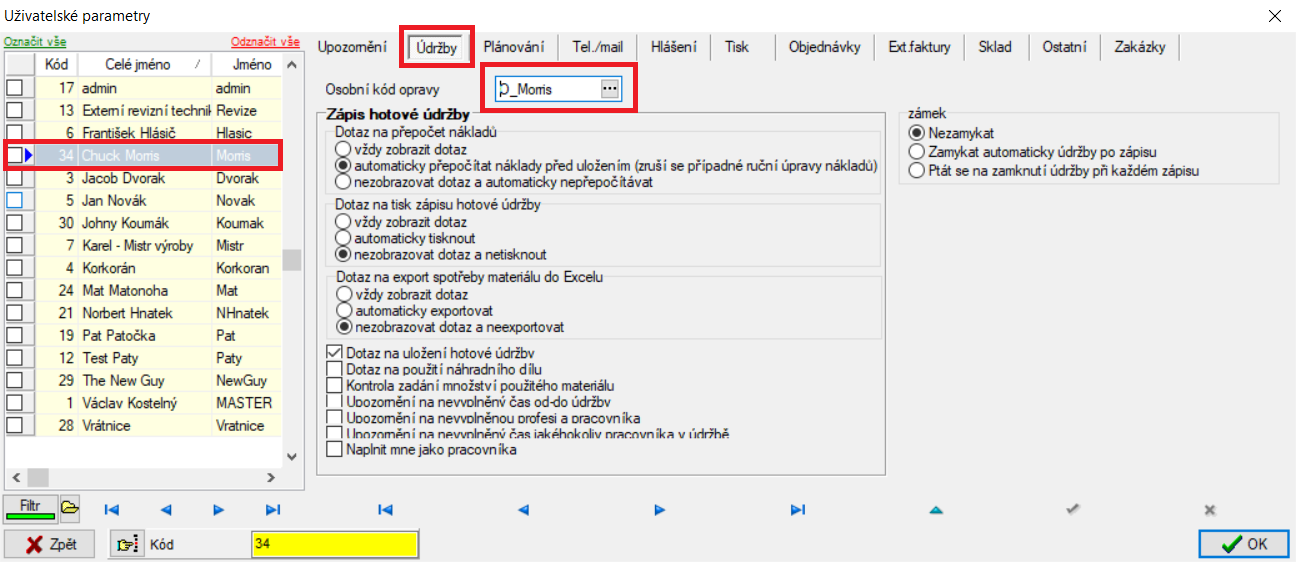
Kopie MainMenu dle jiného uživatele
Servis–> Programátorský servis –>Evidence MenuRights
- Přidat práva podle vzoru uživatele
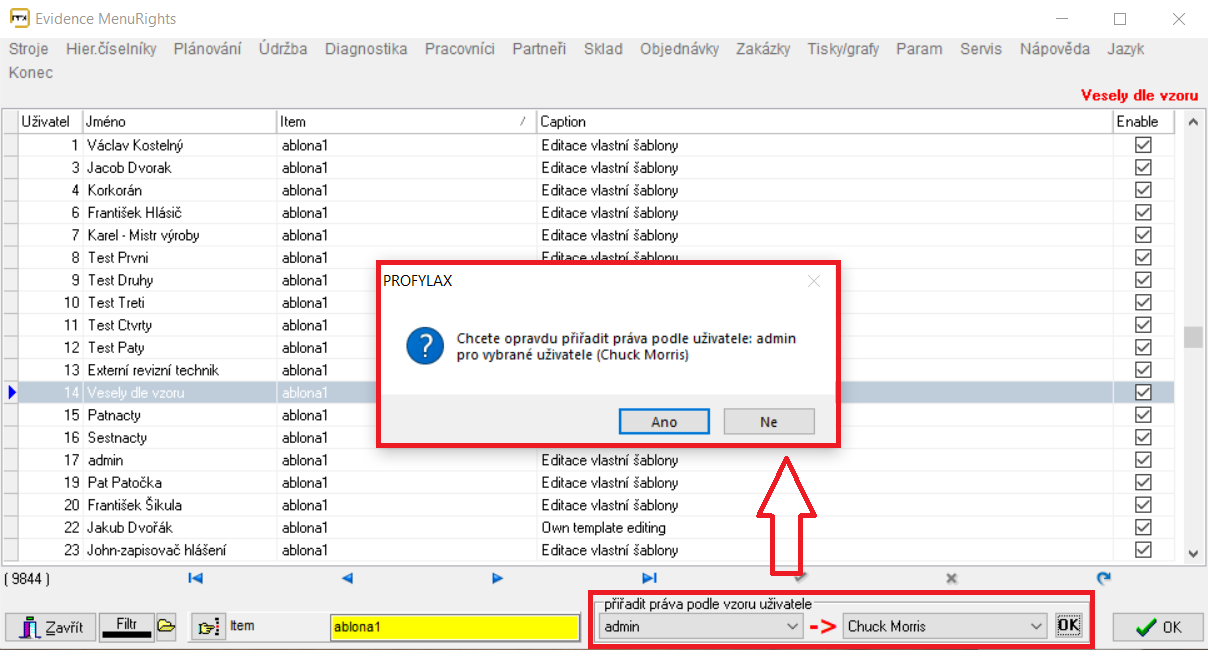
Grid editor copy
Servis –>Programátorský servis –>Grid editor copy
1. Kopírování všech gridů se provádí vybráním celého adresáře uživatele, ze kterého se mají gridy zkopírovat, následně vybráním uživatele, kterému se mají gridy nakopírovat a kliknutím na tlačítko s šipkou a potvrdit.
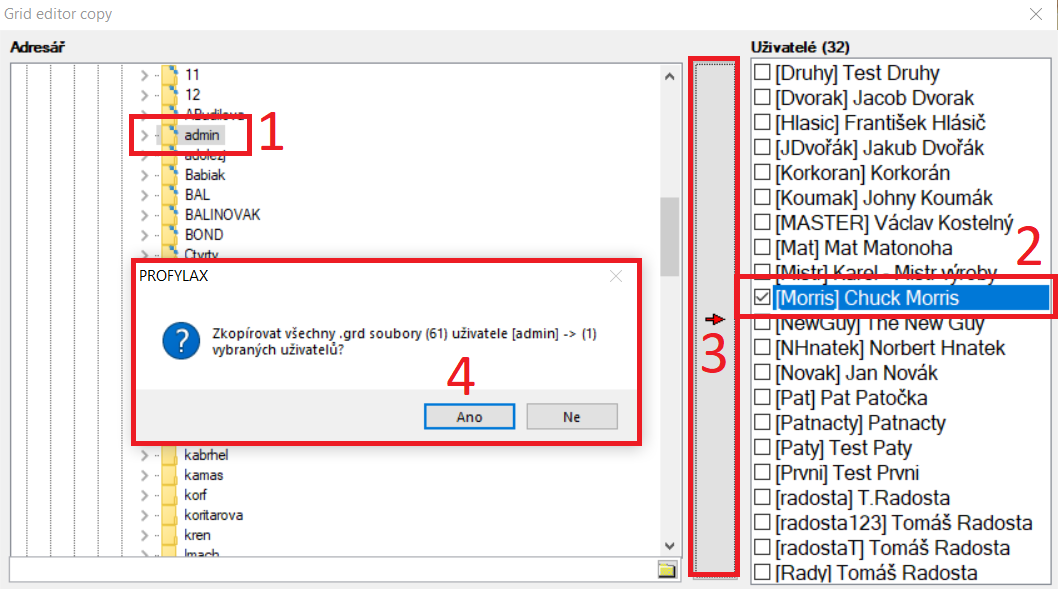
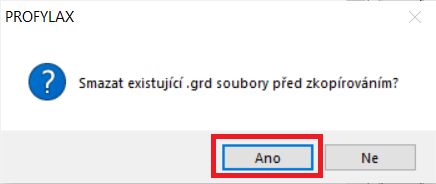
2. Kopírování jen některých gridů se provádí vybráním konkrétní tabulky z adresáře uživatele, ze kterého se mají gridy zkopírovat, následně vybráním uživatele, kterému se mají gridy nakopírovat a kliknutím na tlačítko s šipkou a potvrdit.
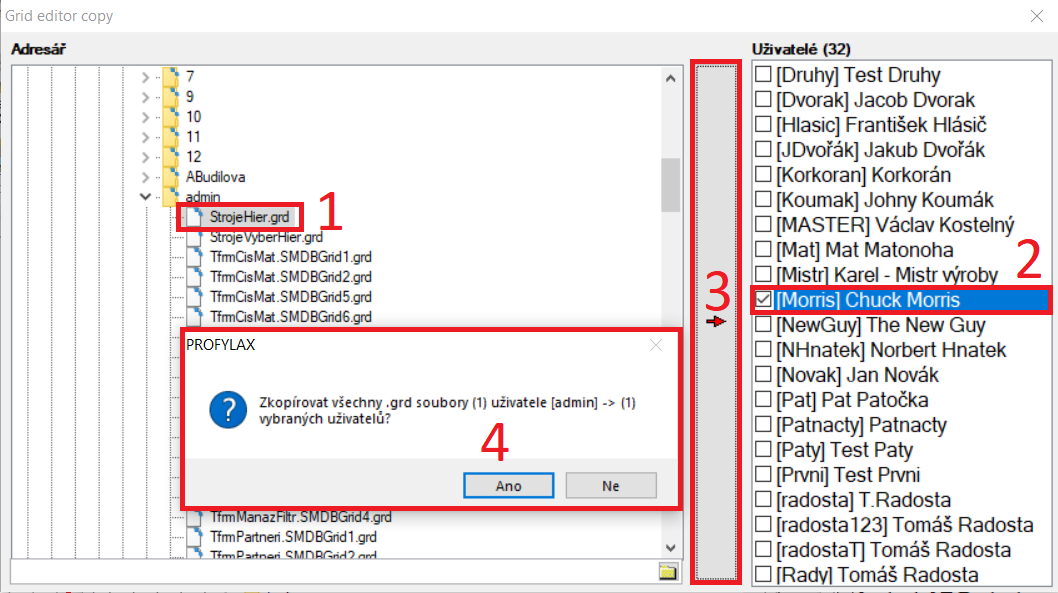
UPOZORNĚNÍ! Pokud vyberete možnost „Ano“, pak se uživateli (v našem případně Chuckovi Morrisovi) vymažou všechny gridy a bude mít jen jeden nakopírovaný grid (v našem případě StrojeHier.grd). Všechny ostatní gridy by tedy měl v defaultním nastavení.